Ustawienie kamery IP TP-Link NC250 (NC200). Nadzór wideo przez Internet

- 4906
- 108
- Pani Lilianna Janowski
Ustawienie kamery IP TP-Link NC250 (NC200). Nadzór wideo przez Internet
Cały dzień zbadał Cloud Camme IP TP-Link NC250, aby przygotować się do szczegółowych instrukcji instalacji i skonfigurowania. Ten artykuł będzie przydatny dla wszystkich, którzy chcą zorganizować nadzór wideo własnymi rękami za pomocą kamery IP (lub kamer) z TP-Link. Mam aparat chmurowy TP-Link NC250, pokażę to na jej przykładzie. Ale instrukcja jest odpowiednia dla innych modeli: TP-Link NC200, NC210, NC220, NC230 i NC450. Wszystkie te kamery są bardzo podobne, a proces ustawiania będzie prawie taki sam.
 Według artykułów na tej stronie widać, że piszę więcej o routerach, ustawianiu Wi-Fi itp. D. Nie mam dużego doświadczenia w konfigurowaniu systemów nadzoru wideo. Ale jak się okazało, wszystko jest bardzo proste i jasne. Każdy może sam kupić kamerę IP, skonfigurować ją w ciągu kilku minut i obserwować dom, biuro, przechowywać z dowolnego miejsca, w którym jest Internet. Nie wiem, jak są tam inni producenci (na pewno to sprawdzę), ale TP-Link jest zrobiony bardzo fajnie. Dzięki ich usłudze w chmurze, za pomocą której otrzymujemy dostęp do kamer, nie musisz wykonywać złożonych ustawień, rozumieć adresy IP (biały, szary, zewnętrzny statycznie, dynamiczny). A jeśli przeczytasz gdzieś, aby uzyskać dostęp do kamery IP z Internetu, potrzebujesz statycznego, „białego” adresu IP (za którą musisz zapłacić dodatkowo dostawcy), przenośnik portów itp. D., To jest źle. W końcu te kamery działają przez chmurę. I otrzymasz dostęp do nich nie na adres IP, ale za pośrednictwem strony.
Według artykułów na tej stronie widać, że piszę więcej o routerach, ustawianiu Wi-Fi itp. D. Nie mam dużego doświadczenia w konfigurowaniu systemów nadzoru wideo. Ale jak się okazało, wszystko jest bardzo proste i jasne. Każdy może sam kupić kamerę IP, skonfigurować ją w ciągu kilku minut i obserwować dom, biuro, przechowywać z dowolnego miejsca, w którym jest Internet. Nie wiem, jak są tam inni producenci (na pewno to sprawdzę), ale TP-Link jest zrobiony bardzo fajnie. Dzięki ich usłudze w chmurze, za pomocą której otrzymujemy dostęp do kamer, nie musisz wykonywać złożonych ustawień, rozumieć adresy IP (biały, szary, zewnętrzny statycznie, dynamiczny). A jeśli przeczytasz gdzieś, aby uzyskać dostęp do kamery IP z Internetu, potrzebujesz statycznego, „białego” adresu IP (za którą musisz zapłacić dodatkowo dostawcy), przenośnik portów itp. D., To jest źle. W końcu te kamery działają przez chmurę. I otrzymasz dostęp do nich nie na adres IP, ale za pośrednictwem strony.
Schemat szybkich ustawień kamery IP w chmurze z TP-Link:
- Instalacja i połączenie kamery IP.
- Instalacja aplikacji „TPCamera” w telefonie lub tablecie. Jeśli chcesz obejrzeć obraz z aparatu na urządzeniu mobilnym lub komputerze w sieci lokalnej, a nie przez Internet, ustawienie jest zakończone.
- Rejestracja w usłudze chmurowej TPLINKCLOD.com i dodanie aparatu. Jest to konieczne, aby uzyskać dostęp do naszej kamery IP w dowolnym momencie, z dowolnego miejsca i urządzenia. Za pośrednictwem przeglądarki lub aplikacji „TPCamera” na Androidzie lub iOS.
- Dodatkowe ustawienia: Wejście do ustawień aparatu, zmiana hasła fabrycznego aparatu, aktualizacja oprogramowania układowego, konfigurowanie funkcji detektora, ustawienie wideo itp. D. A także kamera może działać jako wzmacniacz sieci Wi-Fi.
Jak to działa, co jest potrzebne i jakiego rodzaju kamery:
Trochę więcej tekstu i przejdźmy do ustawienia, szczerze mówiąc 🙂 Cały schemat działa bardzo prosto. Mamy router Wi-Fi, który jest podłączony do Internetu. Cmudny aparat IP, w moim przypadku TP-Link NC250, łączymy się z tym routerem Wi-Fi lub za pomocą kabla sieciowego. Należy zauważyć, że możesz obejść się bez routera i w razie potrzeby podłączyć Internet do aparatu. Ale nie próbowałem. Wszystko, teraz ze wszystkich urządzeń podłączonych do tego samego routera, co aparat, mamy lokalny dostęp do aparatu IP z komputera lub urządzeń mobilnych. Cóż, po skonfigurowaniu będziemy mieli dostęp do komory chmurowej z Internetu. Oznacza to, że możemy być wszędzie i aby przeprowadzić nadzór wideo, potrzebujemy tylko dostępu do Internetu.
Możesz użyć tych kamer do wszystkiego. Na przykład mój przyjaciel używa takiego schematu do obserwowania swojego sklepu. I jest to bardzo wygodne. Możesz także obserwować dom, dzieci, chorych itp. D. Wszystkie komory chmurowe z TP-Link mają funkcję powiadomienia e-mailem, gdy tylko kamera naprawi jakiś ruch lub dźwięk. Co jest bardzo fajne podczas obserwowania pustego domu lub mieszkania. Otrzymujemy powiadomienie, natychmiast przechodzimy do aplikacji lub do strony i sprawdź, co się tam dzieje.
Co do samych kamer, nie znam wszystkich modeli. Mam tp -klink NC250, a ona ma kolejną bardzo fajną rzecz - noktowizją. Aby nawet w nocy, można zauważyć, co dzieje się na przykład w domu. Ta funkcja działa w odległości do 5,5 metra. I to naprawdę działa, nawet w całkowitej ciemności. W artykule pokażę zrzut ekranu. I tak kamery są prawie takie same. Różnią się tylko rozdzielczością i niektórymi funkcjami. Na przykład najtańszy TP-Link NC200 nie „widzi” w nocy.
Instalacja i połączenie kamery IP w chmurze TP-Link NC250
Podłącz zasilanie do aparatu i włącz adapter zasilania w gniazdku. W razie potrzeby użyj przedłużacza w zestawie. Zainstaluj aparat w wymaganym miejscu. Można go naprawić nawet na ścianie lub suficie.
Podłączamy aparat do routeera. Jeśli podłączysz kabel, po prostu podłącz go do routera. Ale najprawdopodobniej podłączysz kamerę IP do routera przez Wi-Fi. To jest bardzo proste. Na aparacie po kliknięciu przycisku WPS/RESET. Wskaźnik zacznie migać. I natychmiast kliknij Przycisk WPS na router. W różnych modelach ten przycisk jest położony i podpisywany na różne sposoby. Jeśli przycisk jest podpisany przez „WPS/RESET”, nie zatrzymuj go przez długi czas, nie więcej niż 3 sekundy. Ustawienia routera można zresetować.

Kiedy wskaźnik na przednim panelu aparatu zaczyna palić się (nie mrugać) zielony, wówczas aparat jest skutecznie podłączony do routera.
Jeśli nie możesz podłączyć lub nie przycisk WPS na routerze, zainstaluj połączenie z wymaganą siecią Wi-Fi za pośrednictwem panelu sterowania kamery IP (jak to zrobić, napiszę na końcu artykułu ). Ale wszystko powinno się okazać za pomocą przycisku.
Co mamy: nasz aparat jest podłączony do routera. Teraz, z każdego urządzenia podłączonego do tego samego routera, możemy uzyskać dostęp do nadzoru wideo. Na urządzeniach mobilnych za pośrednictwem programu TPCamera, od komputerów za pośrednictwem przeglądarki (w panelu sterowania kamerą) lub programu zastrzeżonego Kontrola kamery TP-Link. W którym możesz zrobić zdjęcie z aparatu, nagrywać wideo i wykonać inne ustawienia. Nawiasem mówiąc, w programie sterowania kamerą TP-Link możesz połączyć do 36 kamer.
Następnie rozważymy dwa sposoby, które mogą uzyskać dostęp do kamery IP z TP-Link:
- Przez Internet (chmura). Ta metoda jest odpowiednia, gdy trzeba mieć dostęp do aparatu z telefonu lub komputera, z innego miejsca. Gdzie masz Internet, ale nie jesteś podłączony do swojej sieci Wi-Fi (do której podłączony jest aparat). W przypadku zdalnej obserwacji domu lub innego obiektu ta metoda jest dla Ciebie.
- Dostęp do sieci lokalnej. Tutaj nie będziemy korzystać z dostępu przez chmurę, ale będziemy lokalnie połączyć się z kamerą. Oznacza to, że Twoje urządzenie, które chcesz zaobserwować, powinno być podłączone do tego samego routera, co kamera. W takim przypadku nie musisz rejestrować się na stronie TPLINKCLOD.com i wykonaj inne ustawienia, które nie są konieczne w twoim przypadku.
Jak uzyskać dostęp do chmurowej kamery IP TP-Link przez Internet
Przede wszystkim musimy się zarejestrować na stronie internetowej https: // www.TPLINKCLOD.Com/rejestr.Php. Kliknij link, wprowadź nasz e-mail, hasło dwa razy i klikamy przycisk OK.
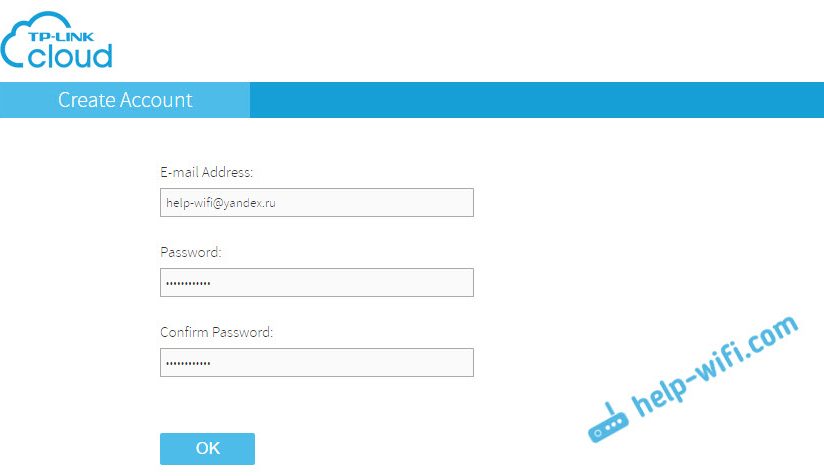
Ponadto list do wskazanej poczty, w którym musisz skorzystać z linku, aby potwierdzić rejestrację. Przecinamy się i przechodzimy na witrynę pod wskazanymi danymi podczas rejestracji. Te dane (poczta i hasło), staraj się nie zapominać, teraz przyda się nam. Dotychczas opuszczamy witrynę.
Jak przeprowadzić nadzór wideo z telefonu lub tabletu
Na smartfonie lub tablecie, który działa na Androida lub iOS, musisz zainstalować aplikację tpcamera. Wszystko jest tutaj proste, szukając go w Google Play lub App Store i instaluj.
Po instalacji idziemy do aplikacji i wprowadzamy nasze dane, pod którymi rejestrowaliśmy na stronie. Kliknij przycisk „Start” i wybierz model aparatu. Mam TP-Link NC250.
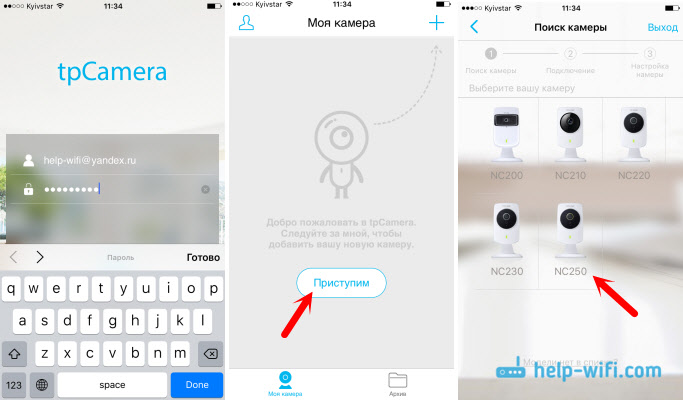
Patrzymy na schemat połączenia. Spójrz na aparat i upewnij się, że wskaźnik spali się zielony. Kliknij przycisk „Tak, kontynuuj”. Program powinien zobaczyć aparat. Wybierz to. Następnie musisz ustawić nazwę aparatu. Jeśli chcesz, możesz opuścić standard. Wszystko, kamera pojawi się w programie.
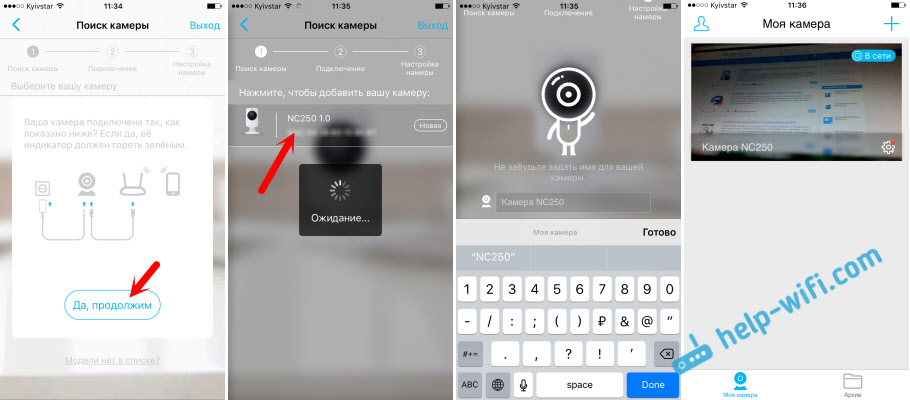
Jeśli naciśniesz do aparatu, możemy przeprowadzić nadzór wideo. Zrzuty ekranu lub nagraj wideo. Nasze notatki będą dostępne na karcie Archive w programie. Możesz także kliknąć przycisk Ustawienia (w postaci biegu) i zmienić parametry aparatu. Na przykład wyłącz wskaźnik na panelu przednim, a nawet zaktualizuj oprogramowanie układowe aparatu.
Należy pamiętać, że w oknie z ustawieniami aparatu możesz zobaczyć jego adres IP. Pod tym adresem, za pośrednictwem przeglądarki w sieci lokalnej, możesz przejść do ustawienia kamery IP TP-Link NC250.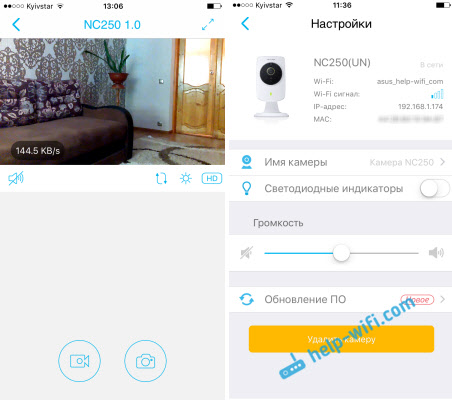
Zgodnie z obietnicą pokazuję, jak kamera „widzi” w nocy. Zdjęcie zrobione w całkowitej ciemności. Sam aparat określa, kiedy przełączają się na tryb nocny.
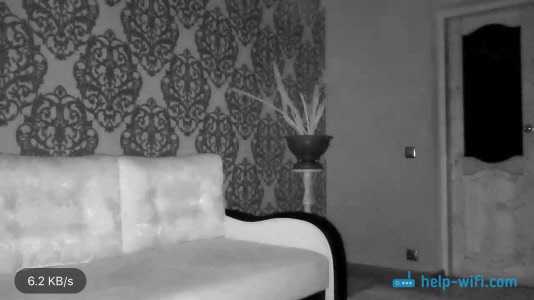
Wszystko, z dowolnego miejsca na świecie, uzyskają dostęp do kamery IP przez chmurę z urządzenia mobilnego, wymyśliliśmy. W ten sposób możesz podłączyć kilka kamer. Po prostu dodaj je przez tpcame.
Jak połączyć się z komorą TP-Link za pośrednictwem przeglądarki
Wszystko, co musisz wiedzieć, to e -mail i hasło, pod którym zostałeś zarejestrowany na stronie TPLINKCLOD.Com. Przechodzimy na stronę z dowolnej przeglądarki, przechodzimy pod naszą dane i widzimy nasz aparat. Które należy najpierw dodać za pośrednictwem programu na urządzeniu mobilnym (jak pokazałem powyżej).
Jeśli chcesz oglądać aparat przez Internet, tylko za pośrednictwem przeglądarki, bez instalowania aplikacji TPCamera, aparat musi być powiązany z konto na TPLinkClod.Com przez sam panel sterowania. Pokażę poniżej, jak to zrobić.Najprawdopodobniej nie zobaczysz od razu obrazu z aparatu. Konieczne będzie zainstalowanie specjalnej wtyczki dla przeglądarki. Kliknij link, pobierz, uruchom i zainstaluj wtyczkę.
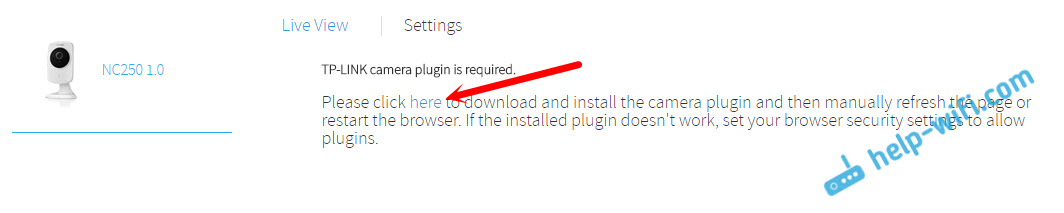
Przywróć przeglądarkę. Być może konieczne będzie umożliwienie użycia wtyczki (pojawi się żądanie). Obraz z kamery powinien pojawić się. Wszystkie dodane kamery będą wyświetlane na stronie.
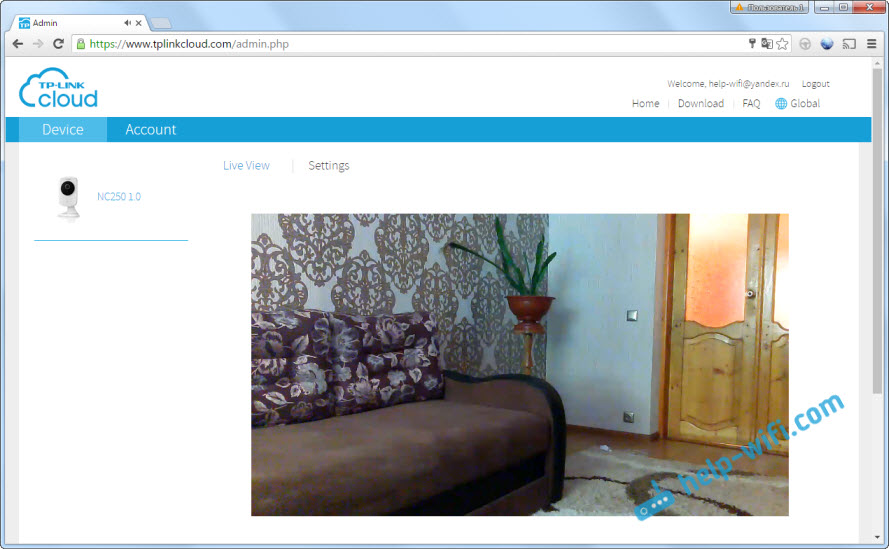
Z jakiegoś powodu mam obraz tylko w przeglądarce Chrome i Internet Explorer.
To wszystko, dowiedzieliśmy się już, jak organizować nadzór wideo przez Internet. Wszystko jest bardzo proste, mamy konto w chmurze TP-Link, do której dołączamy nasze kamery, a następnie przeglądamy je przez witrynę lub z urządzeń mobilnych za pośrednictwem aplikacji.
Konfigurowanie lokalnego dostępu do aparatu (z urządzeń w jednej sieci)
Jeśli nie musisz uzyskiwać dostępu do aparatu IP przez Internet, ale tylko z urządzeń w sieci lokalnej, wszystko może być znacznie łatwiejsze, bez rejestracji na stronie TPLINKCLOD.Com.
Uwaga! W sposób, w jaki pokazuję poniżej, możliwe będzie dostęp do aparatu tylko z tych urządzeń podłączonych do tej samej sieci (routera), co sam aparat.Ta metoda jest dobrze dopasowana, jeśli chcesz obserwować inny pokój, w którym na przykład znajduje się dziecko. W takim przypadku nie ma sensu korzystać z usług w chmurze.
Z urządzeń mobilnych:
Wszystko jest bardzo proste. Jeśli chcesz obejrzeć obraz i wysłuchać dźwięku z aparatu przez urządzenie mobilne, zainstaluj tę samą aplikację TPCamera, o której pisałem powyżej. Dopiero po wejściu do aplikacji nie przejdź do konta w chmurze TP-Link, ale kliknij przycisk „Lokalny”.
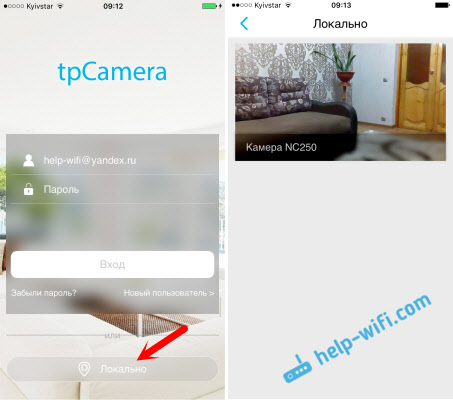
Zobaczysz wszystkie kamery, które są w Twojej sieci lokalnej. I możesz je zobaczyć.
Z komputera, przez kontrolę kamery TP-Link:
Sam program sterowania kamerą TP można pobrać z witryny TP-Link. Ten program pozwala podłączyć do 36 kamer TP-Link i oglądać je. Możesz także nagrywać wideo i zrobić zdjęcie.
Wszystko, czego potrzebujesz, to zainstalowanie samego programu i uruchomienie go. Podczas pierwszej premiery będziemy musieli wymyślić i określić nazwę użytkownika i hasło. Dane te zostaną wykorzystane do ochrony dostępu do programu.
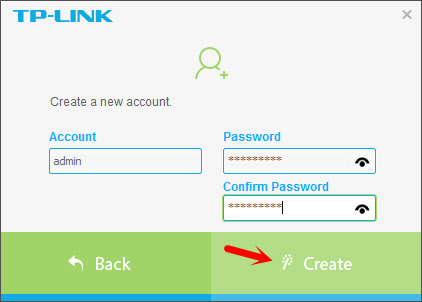
Program, choć w języku angielskim, nie jest trudny do zrozumienia. Wszystkie kamery, które są w naszej sieci lokalnej, zostaną tam wyświetlone, możesz zrobić zdjęcie, rozpocząć nagrywanie wideo. Na karcie z ustawieniami możesz zmienić parametry nagrywania wideo i wybrać miejsce na komputerze, aby zapisać rekordy.
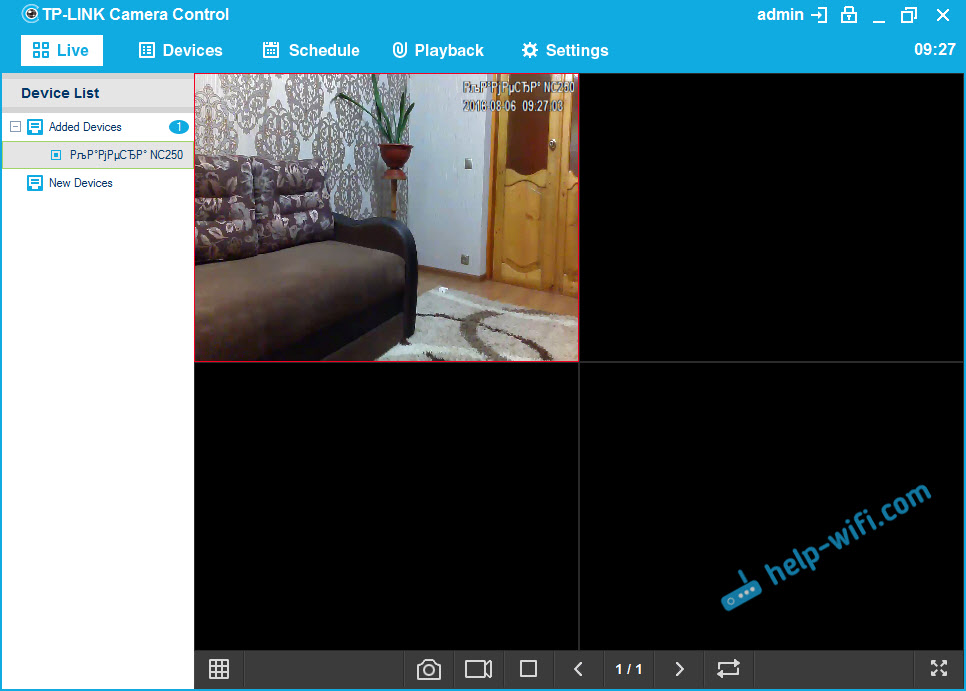
Należy pamiętać, że karta urządzeń wyświetla adres IP aparatu, który może być potrzebny do wprowadzenia ustawień kamery IP.
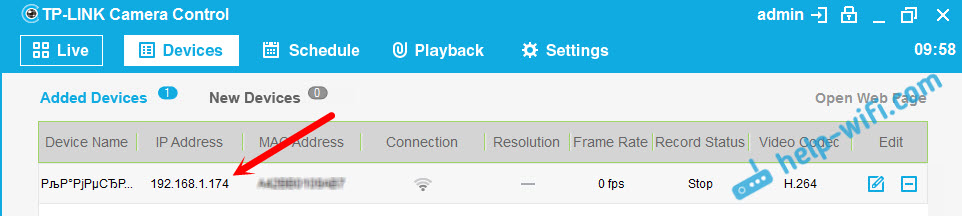
Jeśli funkcjonalność programu sterowania kamerą TP nie wystarczy dla Ciebie, możesz spróbować skorzystać z innych programów nadzoru wideo.
Również obraz z aparatu jest wyświetlany w panelu sterowania samego aparatu. Ale znowu, nie we wszystkich przeglądarkach i musisz zainstalować wtyczkę.
Wejście do panelu sterowania i strojenie kamery IP TP-Link NC250
Aby przejść do panelu sterowania kamery IP, musimy znaleźć jego adres IP. Nie jest to trudne. Adres jest wskazany w programie sterowania kamerą TP-Link lub TPCamera (napisał o tym powyżej). Ponadto adres IP aparatu można wyświetlić w ustawieniach routera, do którego jest podłączony. W ustawieniach routera oglądamy listę klientów lub listę klientów DHCP Server.
Mój aparat ma, adres był ciągle 192.168.1.174. Otwórz go w przeglądarce. Pojawi się żądanie użytkownika i hasło. Domyślnie: admin i administrator (wskazane na naklejce, poniżej stojaka kamery).
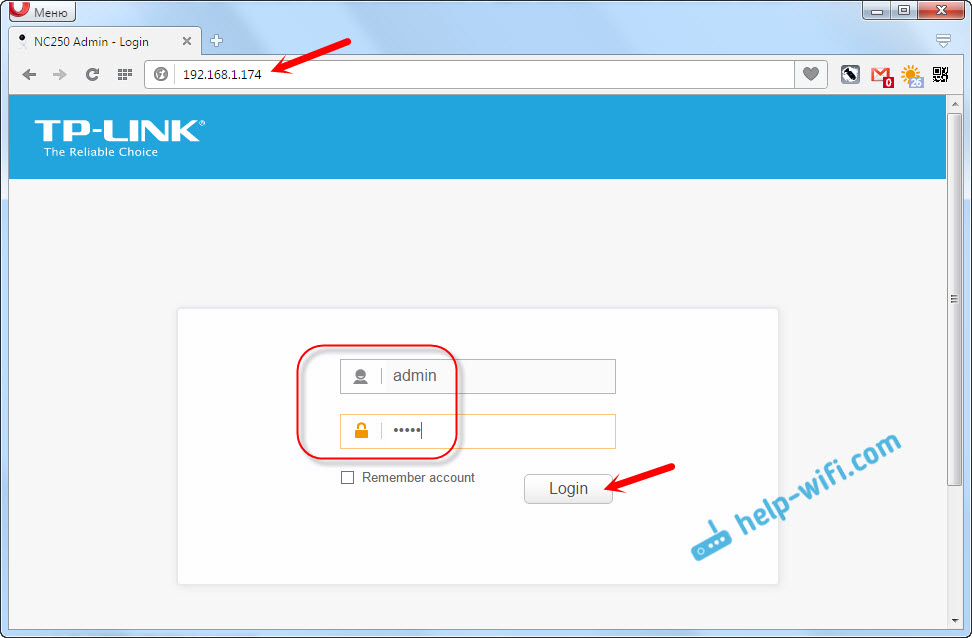
Ustawienia w języku angielskim, ale nie ma tam nic skomplikowanego. Jeśli zainstalujesz wtyczkę, najprawdopodobniej zdjęcie z kamery zostanie wyświetlone w głównym oknie.
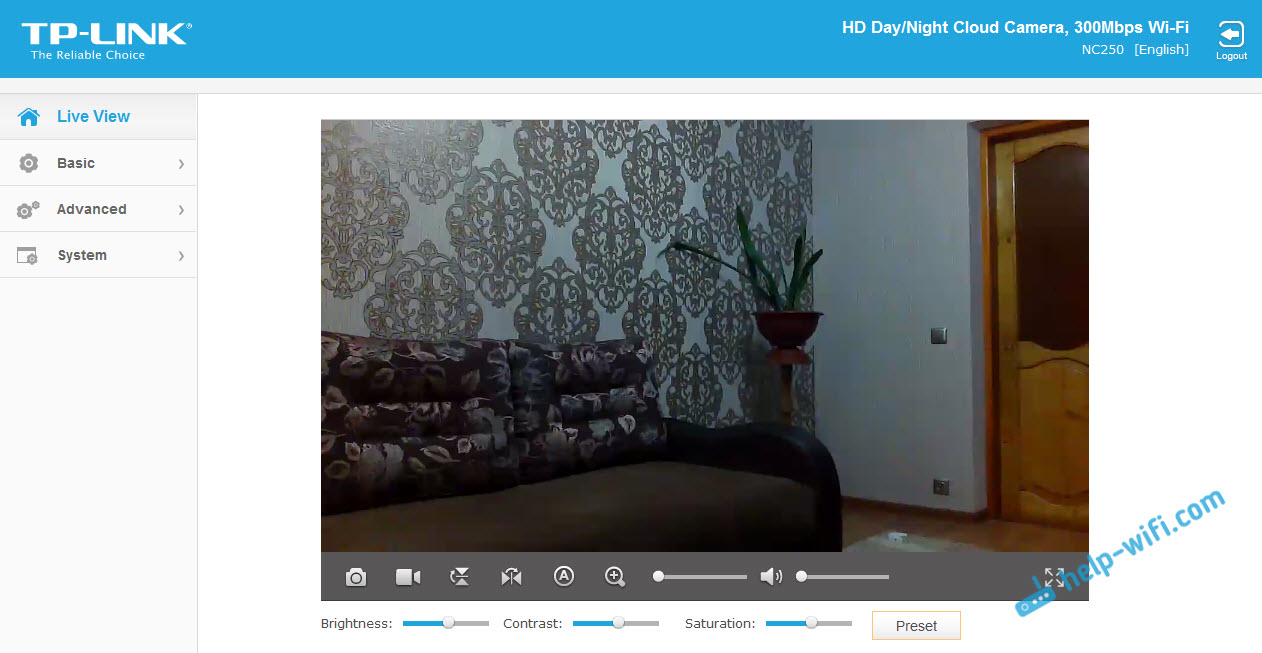
Istnieje wiele różnych ustawień. Jest mało prawdopodobne, aby przydały się dla ciebie. Pokażę, jak skonfigurować tylko niektóre funkcje, które mogą być dla Ciebie przydatne. Cóż, zmienimy hasło do fabryki administratora, aby uzyskać dostęp do aparatu.
Połączenie aparatu z routerem
Na karcie „Basic” - „Wireless Connection” możesz podłączyć aparat do naszej sieci WI -FI. Jeśli to nie zadziałało, naciskając przyciski WPS, jak pokazałem na początku artykułu. Wystarczy wybrać żądaną sieć, wskazać hasło z sieci i połączyć.
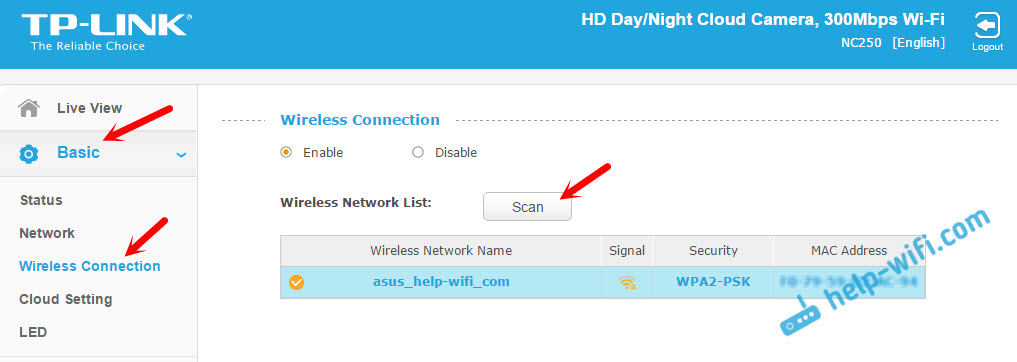
Połączenie aparatu do chmury TP-Link
Jeśli nie podłączyłeś aparat do usługi chmurowej za pośrednictwem mobilnej aplikacji TPCamera (jak pokazałem powyżej w artykule), możesz to zrobić z panelu sterowania. Na karcie „Podstawowe” - „Ustawienie w chmurze” po prostu określ dane z konta i wprowadź (jak się zarejestrować, napisałem powyżej). Twój aparat pojawi się na stronie TPLINKCLOD.Com.
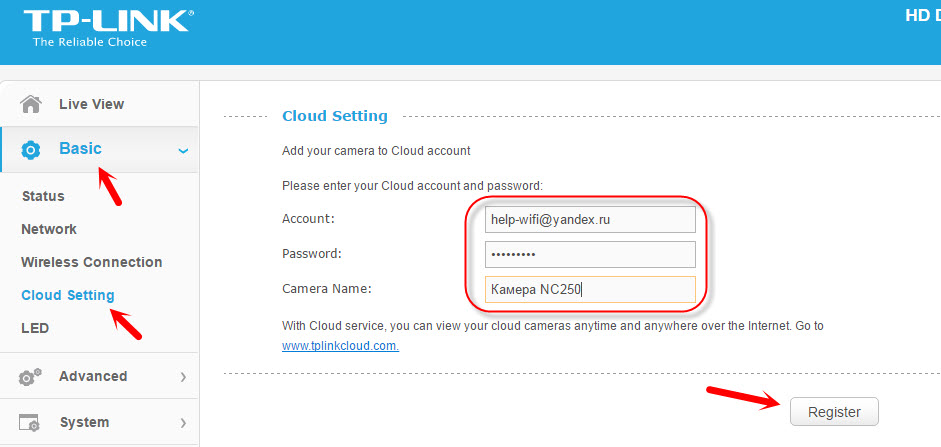
Kamera IP TP-Link w roli repitera (Imperium Wi-Fi)
Te kamery mają kolejną bardzo przydatną funkcję. Mogą jednocześnie pracować jako wzmacniacz (repiter). Oznacza to, że kamera wzmocni sieć Wi-Fi, w której jest podłączona. Możesz włączyć tę funkcję w panelu sterowania, na karcie „Advanced” - „Wireless Extender”. Po prostu umieść przełącznik w pobliżu Włącz i zapisz ustawienia.
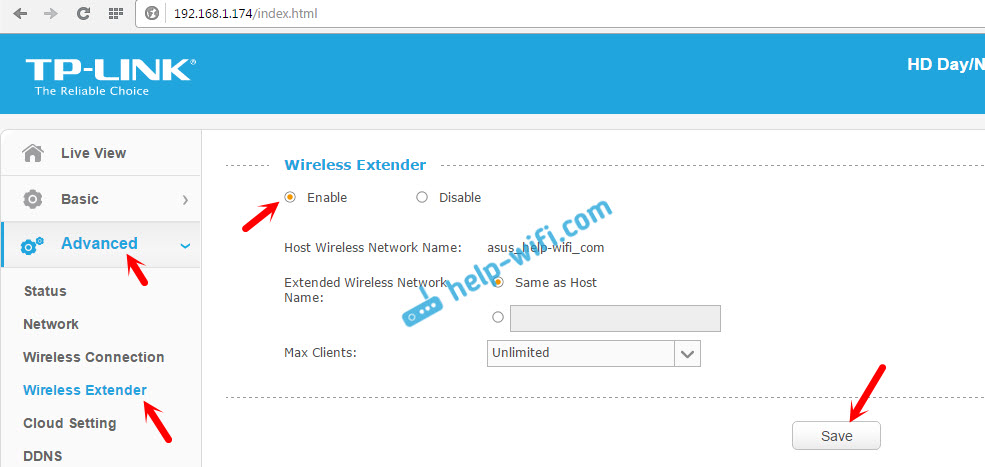
Natychmiast zauważysz, że sygnał Wi-Fi w pobliżu kamery stanie się znacznie silniejszy.
Określenie ruchu i dźwięku z powiadomieniem pocztą elektroniczną
Powyżej pisałem już o tej możliwości. Gdy tylko kamera znajdzie ruch lub dźwięk, natychmiast wyśle ci powiadomienie e-mailem.
Po pierwsze, na karcie „Zaawansowane” - „wykrywanie ruchu”, musisz włączyć funkcję i skonfigurować obszar za obserwowanie kamery. Jeśli w tym obszarze pojawi się jakiś ruch, otrzymasz powiadomienie. Możesz także ustawić wrażliwość aparatu.
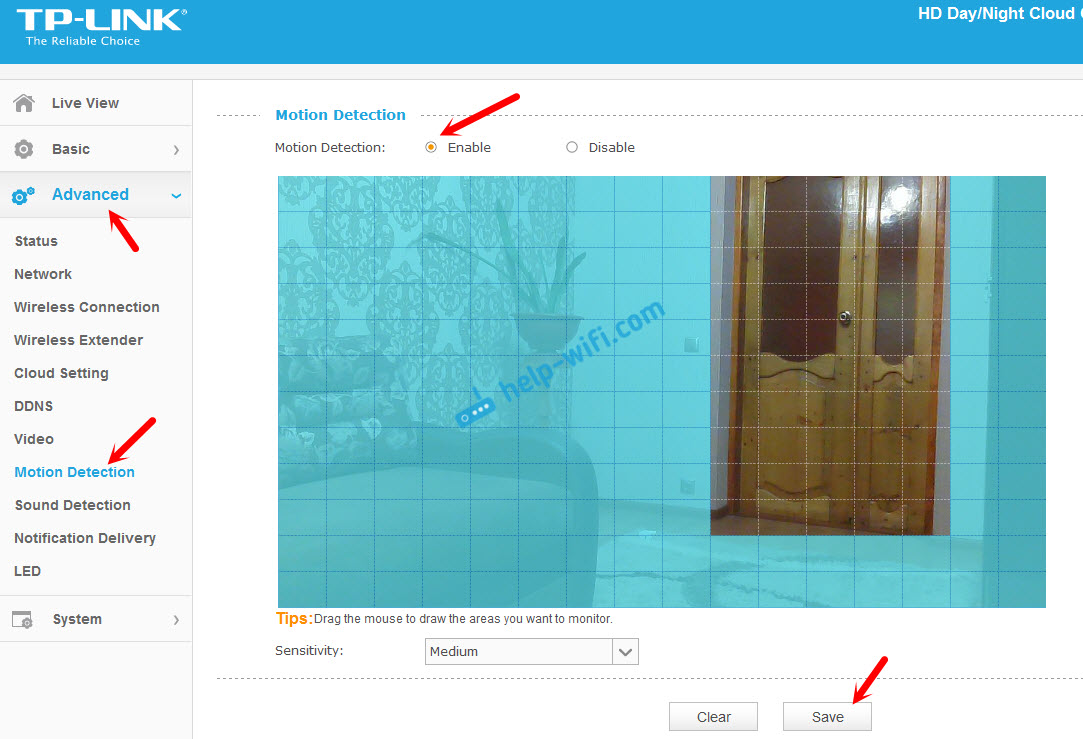
W razie potrzeby, na karcie „Advanced” - „Detekcja dźwięku”, możesz również włączyć śledzenie ścieżki.
Cóż, na karcie „Advanced” - „Powiadomienie”, musisz skonfigurować powiadomienia według e -mailu lub FTP.
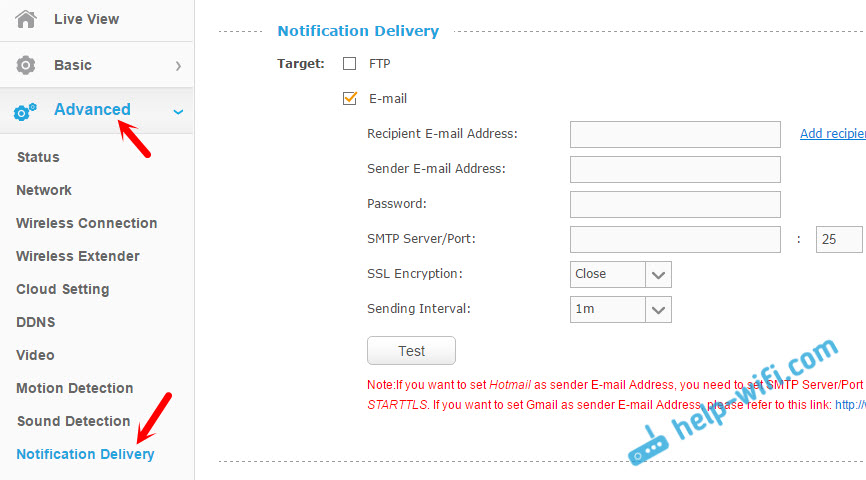
Nie zatrzymam się na tym. Jeśli istnieją problemy z ustawieniem, zobacz artykuł na oficjalnej stronie internetowej TP-Link.Com/en/FAQ-900.Html.
Ochrona aparatu IP. Zmiana hasła administratora
Ustawienia aparatu są chronione loginem i hasłem. Administrator fabryki i administrator. Wskazane jest, aby je zmienić. Możesz to zrobić w ustawieniach, na karcie „System” - „Konto”. Aby zmienić hasło standardowego administratora użytkownika, kliknij przycisk „Zmień hasło”. Wskaż stare hasło i dwa razy nowe.
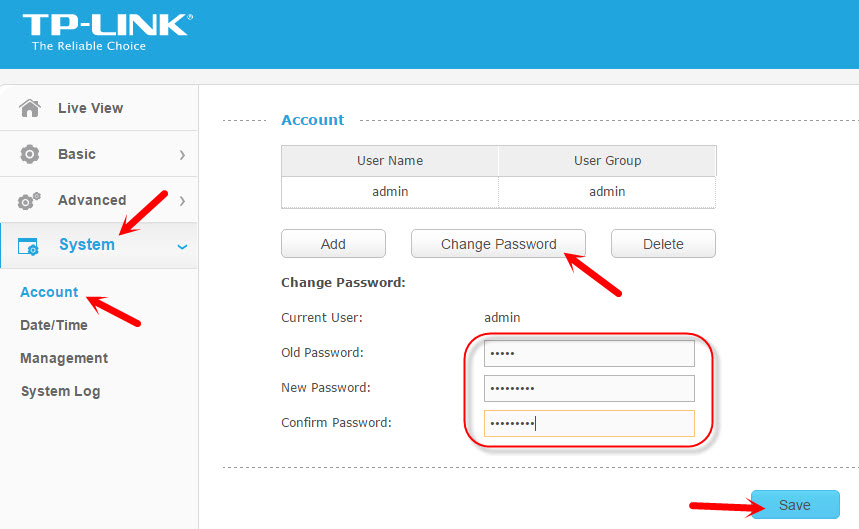
Zapisz ustawienia.
Posord
Artykuł okazał się duży, ale mam nadzieję. Myślę, że udało ci się skonfigurować nadzór wideo za pomocą kamery IP z TP-Link. W rzeczywistości nic skomplikowanego. Oczywiście, istnieją różne zadania i warunki. Dlatego ustawienia i sam schemat mogą różnić się od mojego.
Jeśli masz jakieś pytania, zapytaj je w komentarzach. Udostępnij wskazówki. Wszystkiego najlepszego!
- « Tryb repitera dla routera Xiaomi Mi WIFI przy 2,4 GHz i 5 GHz
- Dwa telewizory Samsung na jednym router Wi-Fi (Wi-Fi wyłącza się) »

